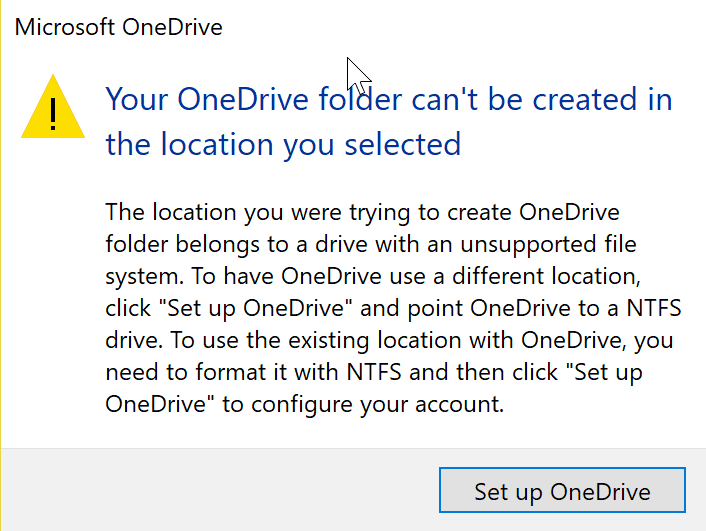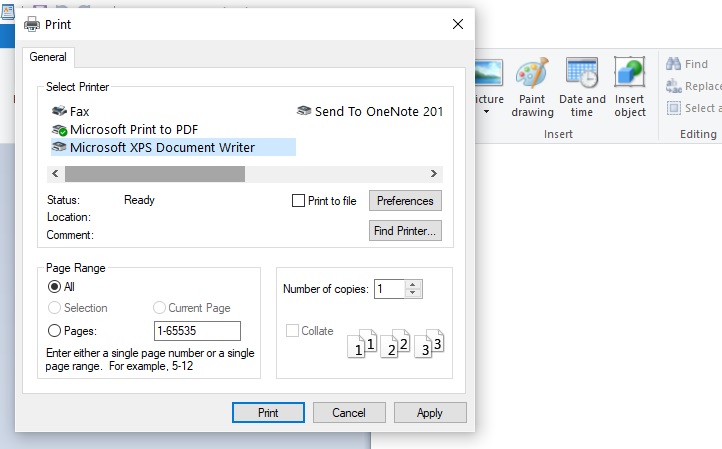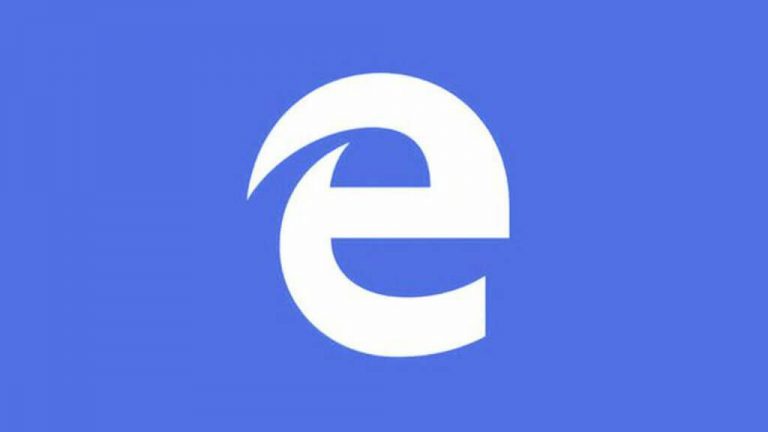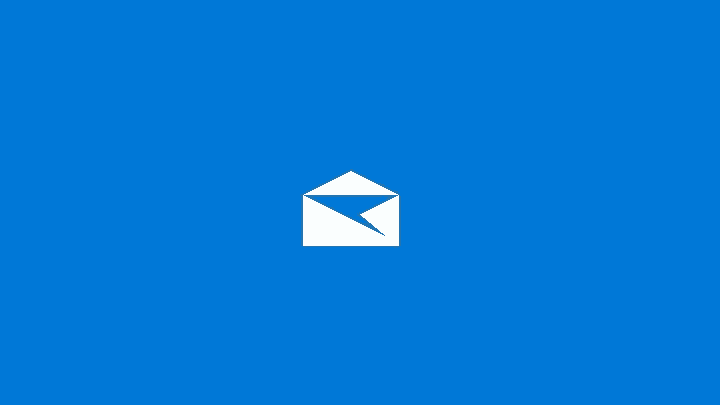Устранение проблем с Кортаной после юбилейного обновления Windows 10

Microsoft значительно улучшила Кортану с помощью Anniversary Update, добавив ее на главный экран, в Microsoft Edge и многое другое. Однако, судя по количеству жалоб пользователей, похоже, что юбилейное обновление также вызывает некоторые проблемы с виртуальным помощником Microsoft.
Напоминаем, что Microsoft выпустила накопительное обновление для Windows 10 всего за несколько часов до выпуска Anniversary Update, и что это также вызвало некоторые проблемы для пользователей Cortana. Таким образом, мы могли легко предсказать, что в основном обновлении дела не улучшатся, и это оказалось правдой.
Если вы столкнулись с определенными проблемами с виртуальным помощником Windows 10, на самом деле есть несколько вещей, которые вы можете попробовать, чтобы заставить его работать. Итак, попробуйте некоторые из решений, перечисленных ниже, и вы снова сможете использовать Кортану в обычном режиме.
Как решить проблемы с Кортаной в юбилейном обновлении Windows 10
Решение 1. Выполните исправление реестра.
Как только пользователи начали сообщать о первых проблемах, связанных с Кортаной, вызванных юбилейным обновлением, также появилось возможное исправление. Это решение представляет собой простую настройку реестра, требующую изменения значения, чтобы Кортана снова работала.
Судя по количеству откликов, это решение действительно очень эффективно, поскольку решает проблему для большинства пользователей. Мы уже писали об этом исправлении реестра несколько дней назад, поэтому нет необходимости повторять весь процесс еще раз. Если вы хотите узнать, как сделать это простое изменение реестра, обязательно ознакомьтесь с этой статьей.
Хотя это, вероятно, лучшее решение проблемы с Кортаной, вызванной юбилейным обновлением, это не означает, что оно наверняка решит проблему за вас. Итак, попробуйте, и если Кортана по-прежнему не работает, попробуйте некоторые из решений, перечисленных ниже.
Решение 2. Убедитесь, что региональные настройки верны
Если вы смогли запустить Кортану до юбилейного обновления, ваш регион, скорее всего, поддерживается Кортаной, поскольку Microsoft не удалила поддержку каких-либо языков в обновлении (фактически добавила еще несколько). Но есть два возможных сценария, из-за которых ваши региональные и языковые настройки могут помешать работе Cortana.
Мы рекомендуем этот инструмент для решения различных проблем с ПК.
исправить распространенные ошибки
защита от потери файлов
последствия вредоносного ПО
исправление поврежденных файлов
заменить потерянные файлы
аппаратные сбои
оптимизация производительности
Автоматически находить и исправлять ошибки Windows
Отлично оценено
![]()
Первый сценарий заключается в том, что юбилейное обновление каким-то образом изменило ваш языковой стандарт на регион, который не поддерживается Кортаной. Во-вторых, вы выполнили чистую установку и случайно выбрали не тот регион.
В любом случае, все, что вам нужно сделать, это убедиться, что настройки языка и региона верны, и при необходимости внести изменения. Для этого следуйте этим инструкциям:
Перейдите в приложение «Настройки» и найдите «Настройки региона и языка».
В разделе Страна / регион убедитесь, что ваш регион настроен правильно, чтобы он поддерживался Кортаной (чтобы узнать, какие регионы поддерживаются Кортаной, см. Эту статью)

Теперь перейдите на вкладку «Речь» и установите язык, поддерживаемый Кортаной.

Перезагрузите компьютер
Итак, если проблема возникла из-за вашего региона или языка, ее следует решить сейчас. Опять же, это решение применимо только в том случае, если Кортана работала с предыдущей версией Windows 10, а юбилейное обновление каким-то образом изменило свои настройки. Но даже если Кортана не работает в вашем регионе, все равно есть способ сделать это.
Решение 3. Повторно зарегистрируйте Кортану.
Еще одно решение, которое может пригодиться, – это повторно зарегистрировать Кортану, если ее сломало юбилейное обновление. Если вы не знаете, как это сделать, следуйте этим инструкциям:
Перейдите в Поиск, введите powershell, щелкните правой кнопкой мыши PowerShell и выберите Запуск от имени администратора.
Введите следующую команду и нажмите Enter:
Get-AppXPackage -AllUsers | Для каждого {Add-AppxPackage -DisableDevelopmentMode -Registro «$ ($ _. InstallLocation) AppXManifest.xml»}

Подождите, пока команда выполнится
Перезагрузите компьютер
.
Решение 4. Отключите антивирус.
Отключение антивируса для работы Кортаны кажется очень простым решением, которое совершенно бесполезно. Однако многие пользователи они сообщают это действительно решает проблему. Итак, если вы попробовали все вышеперечисленные решения, и ни одно из них не помогло, попробуйте отключить антивирусную программу и снова запустить Кортану.
Вот и все, мы надеемся, что по крайней мере одно из этих решений помогло вам вернуть Кортану к работе на вашем ПК с Windows 10 версии 1607. Если у вас есть какие-либо комментарии, вопросы или предложения, напишите их в комментариях ниже. Также не забудьте сообщить нам, действительно ли эта статья помогла вам решить проблему с Кортаной, вызванную юбилейным обновлением.
Этикетки: кортана, юбилейное обновление Windows 10